本ページは広告が含まれています。気になる広告をクリック頂けますと、サーバ運営費になります(^^
無償範囲でも有用なセキュリティ機能が詰まっているUTM untangleのネットワーク設定です。
PPPoE設定を行う
External側でPPPセッションを張ります。
設定⇒ネットワーク から
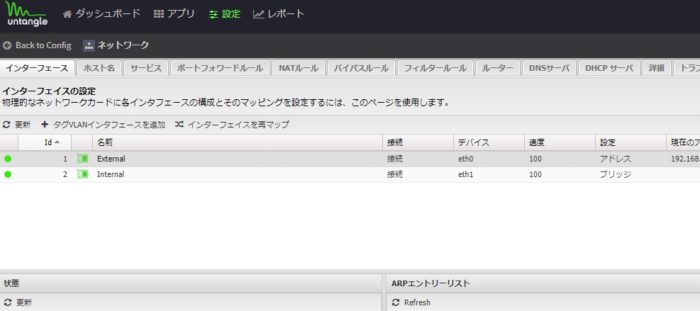
UntangleNet01.jpg
External側インターフェースに、PPPoE設定を入れます。
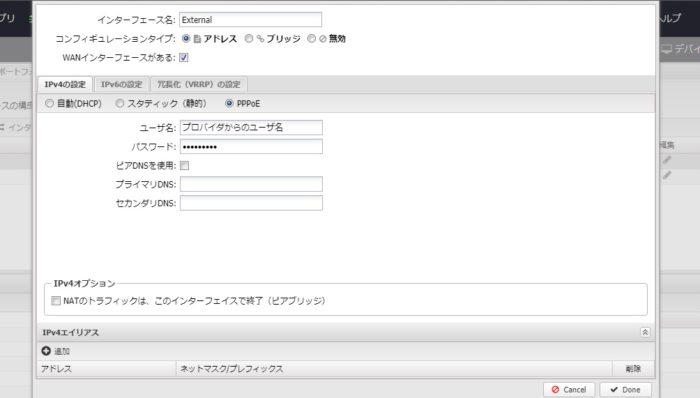
UntangleNet02.jpg
Internal側にスタティック設定で決められたIPアドレスを入力します。DHCPサーバは別に動いているので、無効にしておきます。
NATのトラフィックは、このインターフェースで終了
にチェックを入れる必要があります。ここにチェックを入れておかないとうまくNATされずに通信できません。
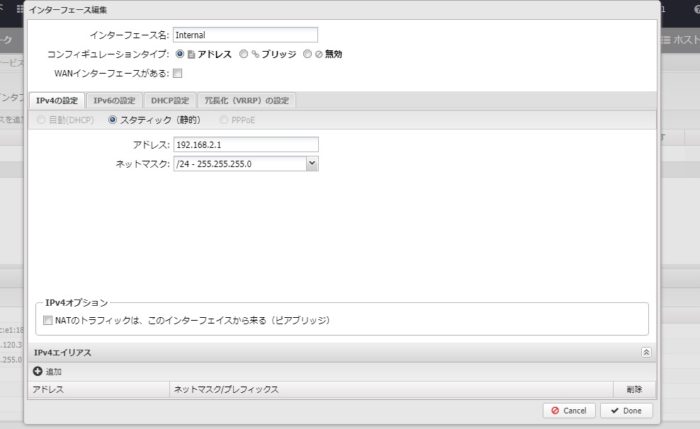
UntangleNet03.jpg
基本的にはこれでOK
NATもデフォルトで入っています。
最後に右下の保存ボタンを必ず押すように。でないと設定は反映されません。
[browser-shot url=”https://wiki.untangle.com/index.php/NAT_Rules” width=”600″ height=”450″ target=”_blank”]
外部インターフェイスから出るすべてのセッションは、外部インターフェイスのプライマリIPを使用します。
手軽ですね。基本的にはWAN側をExternalで設定しPPPoEセッションを構築、Internal側はスタティックにIPアドレスを振れば、これでインターネットルータとして稼働が可能です。
SSH設定を有効にする
Shellを触りたいと思ったら、SSHを有効にしておくといいです。
ネットワーク⇒詳細⇒Access Ruleから Allow SSHを有効にします。
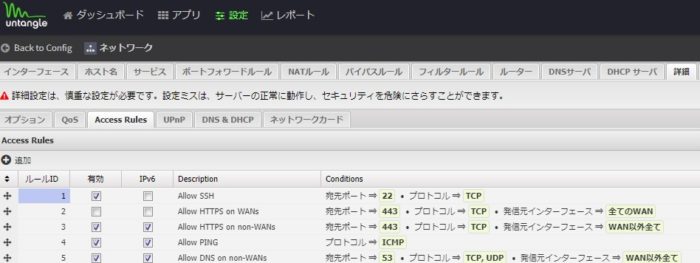
UntangleNet04.jpg
○FireWall
ルータモードでUntangleを導入する場合のFireWall設定は非常に簡単で、FireWallアプリをインストールし、有効にするだけでOKです。基本的なポリシーがネットワーク利用上のポリシーと同じで
[browser-shot url=”https://wiki.untangle.com/index.php/Firewall#Why_doesn.27t_the_Untangle_Server.27s_Firewall_have_any_rules_enabled_by_default.3F” width=”600″ height=”450″ target=”_blank”]
すべての着信をブロックするが、何も発信しない
が基本になっています。
SNMP監視を有効にする
untangle自体が、グラフィカルな表示方法にてネットワークトラフィックを表示できるので、MRTGなどでその他管理する必要があるのかという議論はありますが、他のL3やL2と一緒に一覧でネットワーク監視をしたい場合には、SNMPを有効にするのも良いかもしれません。
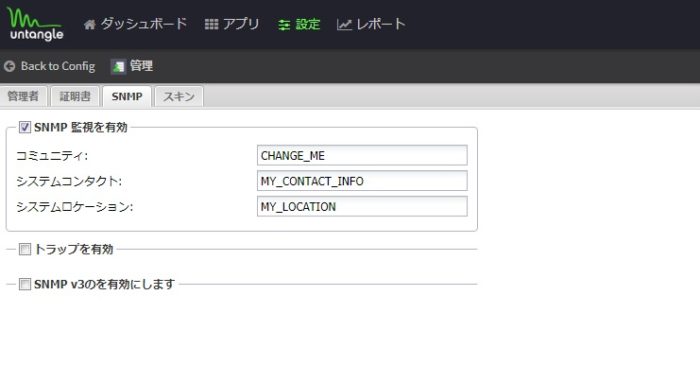
UntangleNet05.jpg
コミュニティ名さえ決めればLAN側からのSNMP監視は可能になります。
例えば、上記のコミュニティ名を communityとしたら、MRTGサーバ側で
snmpwalk -v1 UntangleのIPアドレス -c community
とする事で応答が返ってきます。この時に外部WAN側のインターフェースではSNMPのアクセスを受け付けてないので安心です。
Strem:~$ snmpwalk -v1 Untangle外部IP -c community Timeout: No Response from Untangle外部IP


